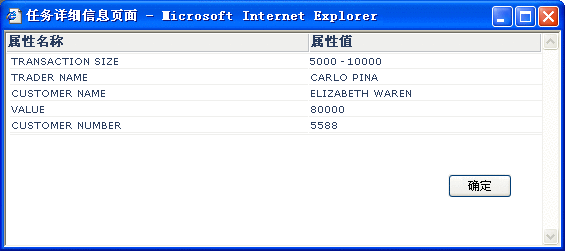使用 Worklist Manager
使用基于 Web 的 Worklist Manager,您可以查看和管理任务列表。该列表包含您自己的任务以及为您分配的任何下属的任务。您可以管理您自己和下属的任务,也可以上报分配给您的任务。
管理任务
在 Worklist Manager 中,您可以管理您自己和下属的任务。签出和签入功能提供了版本控制能力,是确保同一时间不会有多人处理同一任务所必不可少的。在进行任何更改之前,您必须签出任务。
 管理任务
管理任务
-
打开 Web 浏览器,然后输入以下 URL 以访问 Worklist Manager:
http://hostname: port/wlm_application_name
其中:
-
输入您的登录信息,然后单击“登录”。
将显示 Worklist Manager,如图 24 中所示。
图 24 Worklist Manager 任务列表
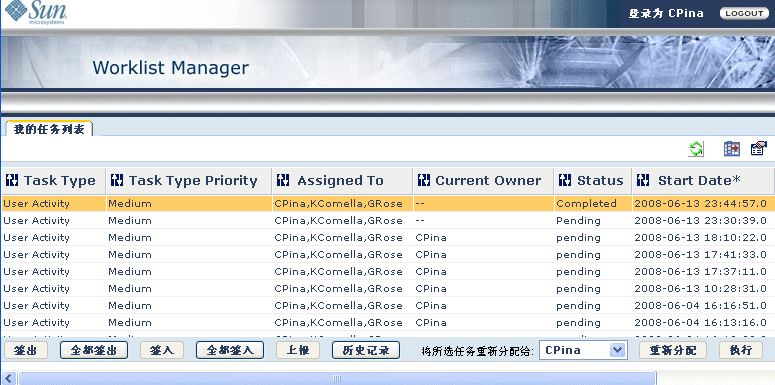
-
要完成某个任务,请执行以下操作:
-
要向管理者上报某个任务,请执行以下操作:
-
将任务重新分配给某个下属:
查看任务历史记录
Worklist Manager 提供了对每个任务所做更改的完整历史记录。您可以从 Worklist Manager 中查看这些更改。
 查看任务历史记录
查看任务历史记录
-
在 Worklist Manager 中,从列表中选择一个任务以查看其历史记录。
-
单击“历史记录”。
将显示“任务历史记录”页,如图 25 中所示。
图 25 Worklist Manager 历史记录页
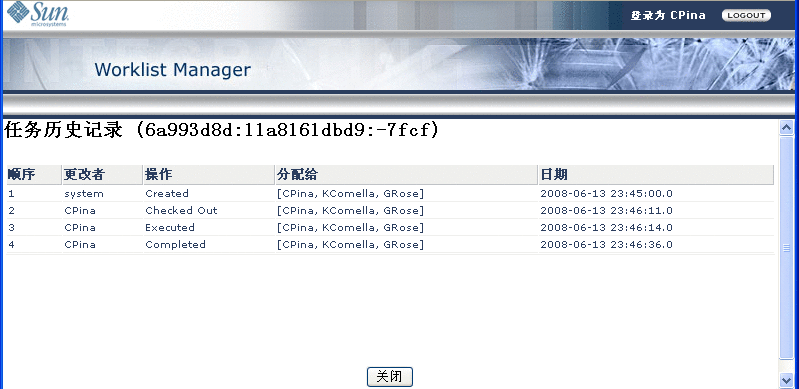
-
在查看完历史记录后,请单击“关闭”。
配置任务分配字段
可以指定 Worklist Manager 主页中显示的列以及这些列的显示顺序。列包含标准 Worklist Manager 字段以及您定义的任何 Flex 属性。
 配置任务分配字段
配置任务分配字段
-
在 "Worklist Manager" 工具栏中,单击“设置首选项”。
将显示“选择列设置”页,如图 26 中所示。
图 26 Worklist Manager:选择列设置
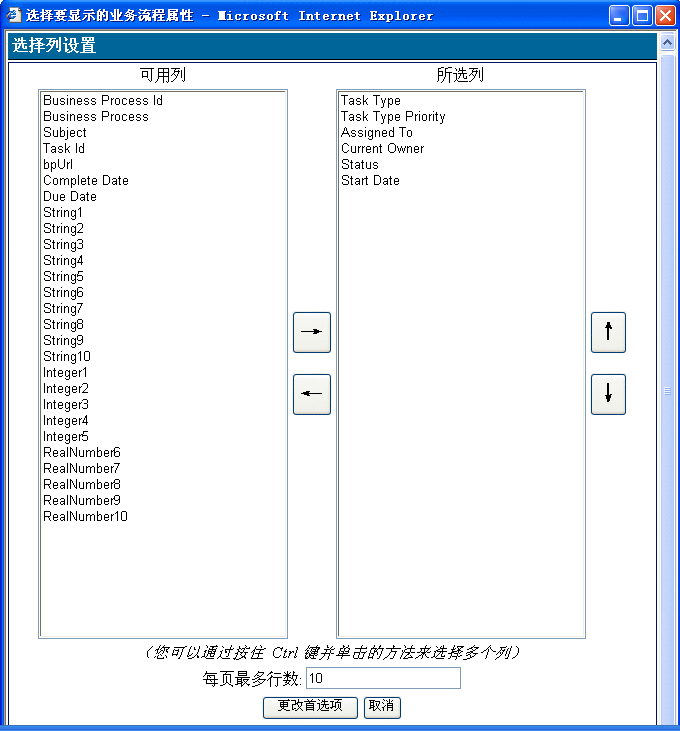
-
从“可用列”列表中选择要在 Worklist Manager 主页中显示的列。
-
单击向右箭头按钮。
-
要更改列的顺序,请选择一个列,然后单击向上或向下箭头按钮,直至该列到达所需的位置。
-
要从主页中删除列,请从“所选列”列表中选择要删除的列,然后单击向左箭头按钮。
-
在更改完这些列后,请单击“更改首选项”。
查看 Flex 属性
如果将值映射到用户活动中的任何 Flex 属性,则可以在 Worklist Manager 中查看这些属性的值。
 查看 Flex 属性
查看 Flex 属性
- © 2010, Oracle Corporation and/or its affiliates